1、我的应用
在“我的应用”功能界面中可新建应用,并可查看该应用已配置的Beacon设备和CB设备的当前详细信息。
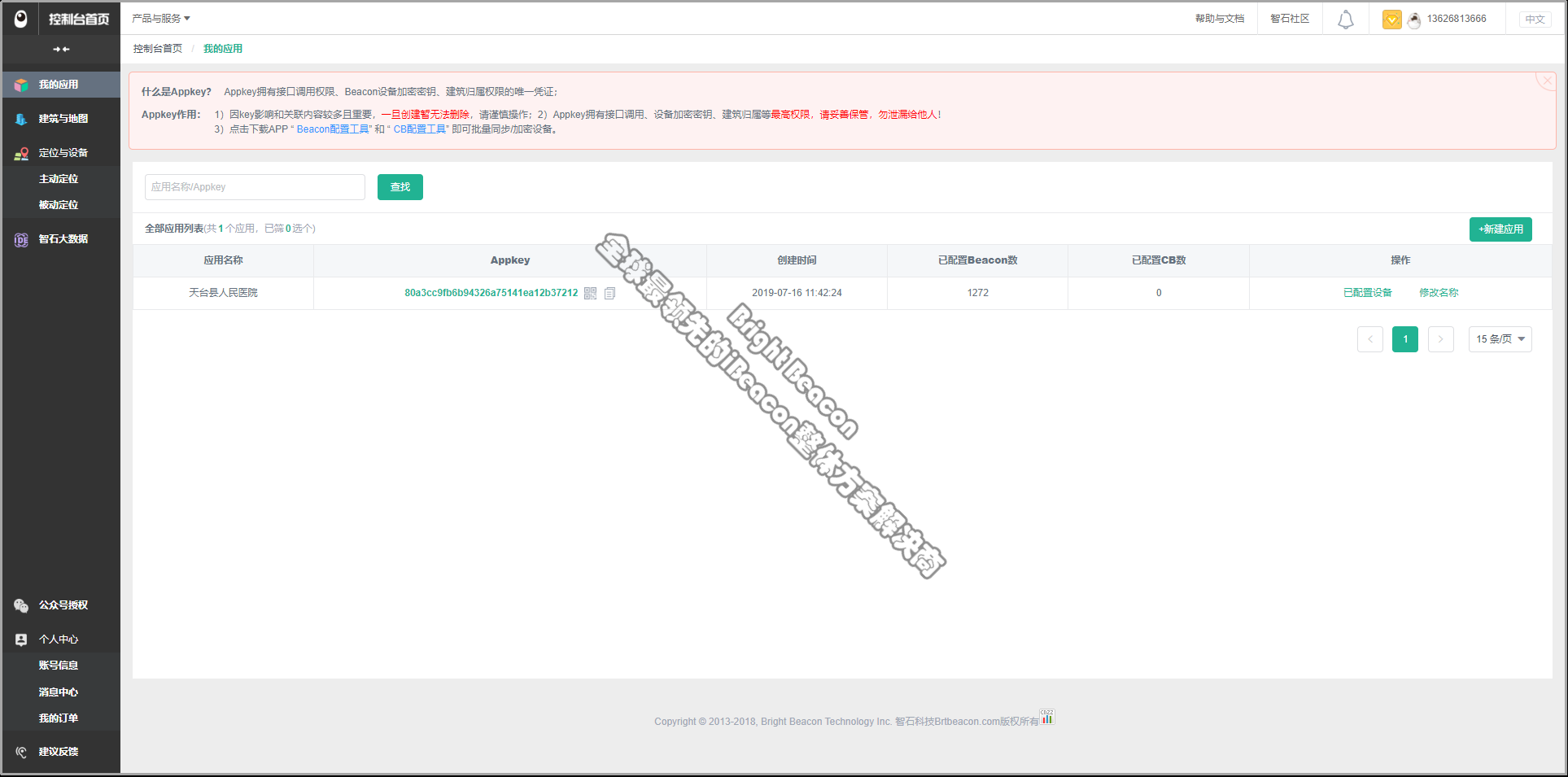
注意:
l 当新建应用后,系统会自动分配一个Appkey。Appkey拥有接口调用、设备加密密钥、建筑归属等最高权限,是使用以上权限的唯一凭证;
l 因key影响和关联内容较多且重要,一旦创建暂无法删除;
l 1个建筑只能使用1个Appkey;但1个Appkey可应用于多个建筑(不推荐)。
2、建筑与地图
“建筑与地图”功能界面是围绕着“创建建筑”所延伸的一系列功能服务,包括对已创建建筑的信息管理、插件管理和地图编辑等。此功能在创建建筑时需购买地图引擎并上传建筑图纸,然后等待工程师确认地图精确的面积后,给出地图绘制费用,支付费用后需等待地图绘制人员绘制地图。当整个流程完成后,地图状态将改变为“有效”,此时就可以进行地图编辑和购买插件等操作。
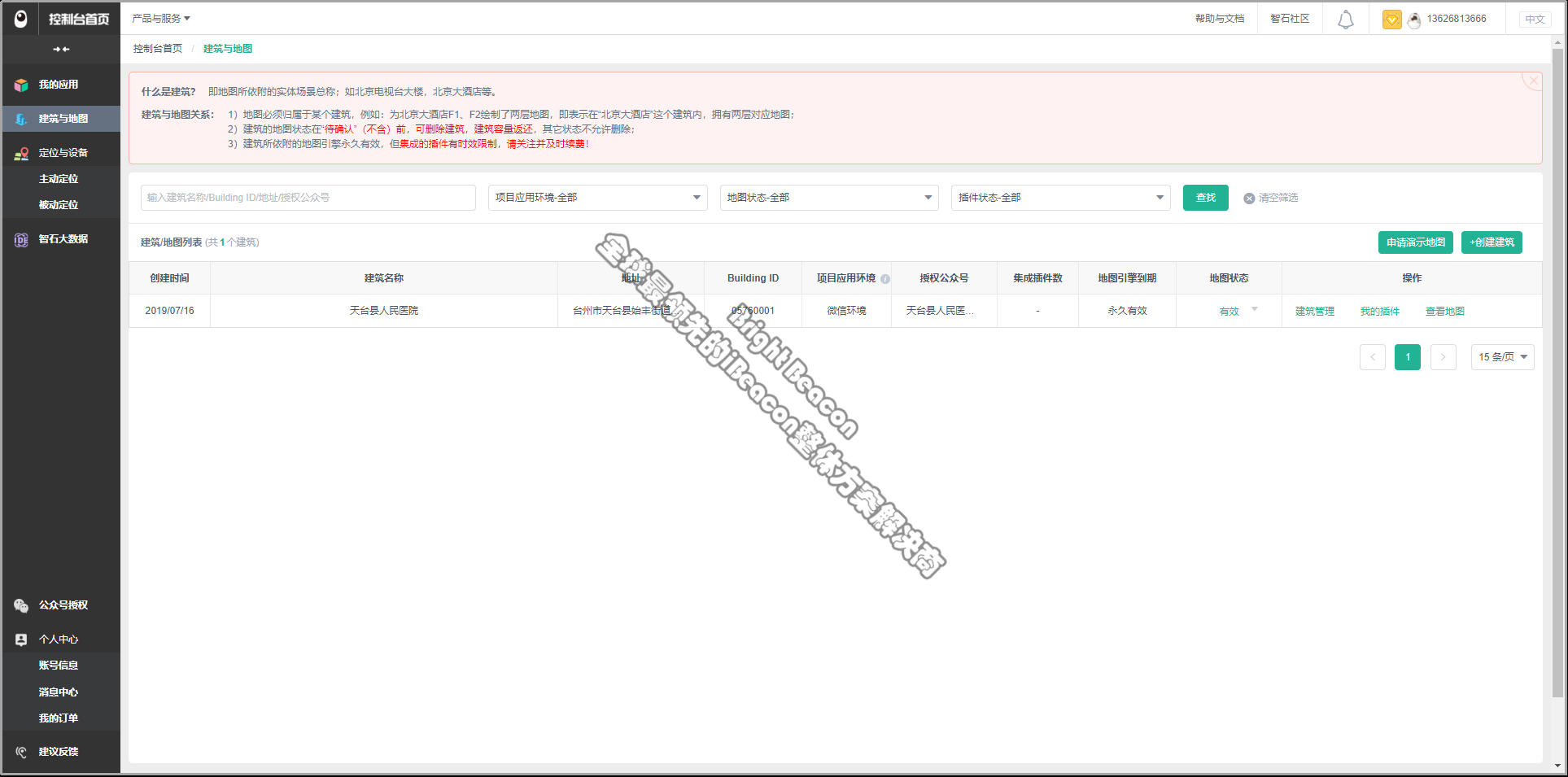
注意:
l 地图必须归属于某个建筑,例如:为北京大酒店F1、F2绘制了两层地图,即表示在“北京大酒店”这个建筑内,拥有两层对应地图;
l 建筑的地图状态在“待确认”(不含)前,可删除建筑,建筑容量返还,其它状态不允许删除;
l 建筑所依附的地图引擎永久有效,但集成的插件有时效限制,请关注并及时续费!
3、定位与设备
此功能分为主动定位和被动定位两个功能模块。
主动定位列表展示了该开发员创建的所有建筑,展示建筑名称/Building ID,归属Beacon数、总点位数、空点位数、巡检报告数、项目应用环境、地图状态,可查看Beacon设备、Beacon点位、巡检报告。
被动定位列表显示了开发者创建的建筑名称/Building ID,归属CB数量,总点位,地图状态,操作信息(归属CB、CB点位、状态监控)。
主动定位列表界面:
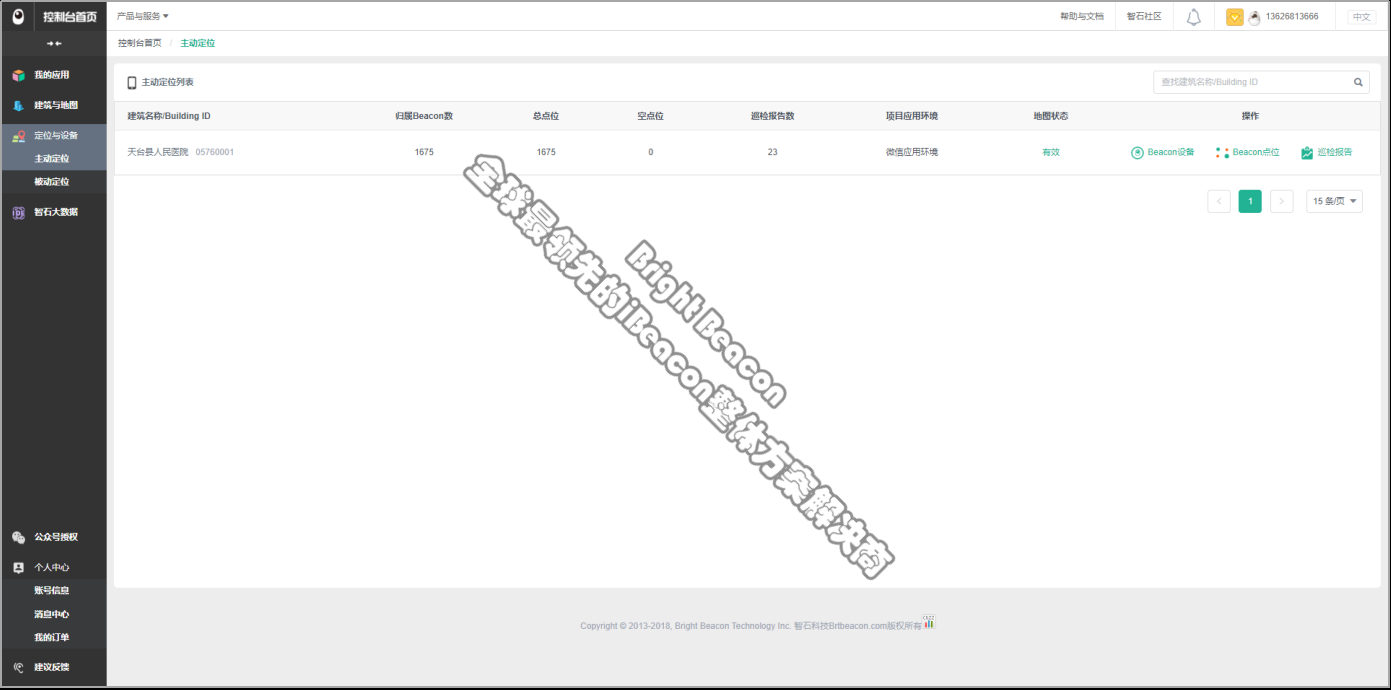
注意:
l 在申请设备时,根据建筑的应用环境来申请建筑设备,建筑的应用环境设置为微信应用环境,只能申请微信设备,建筑应用环境为APP应用环境,只能申请智石设备;
l 绑定的beacon设备无法删除(如需删除可解除绑定),未绑定的设备可以单个/批量删除。
被动定位列表界面:
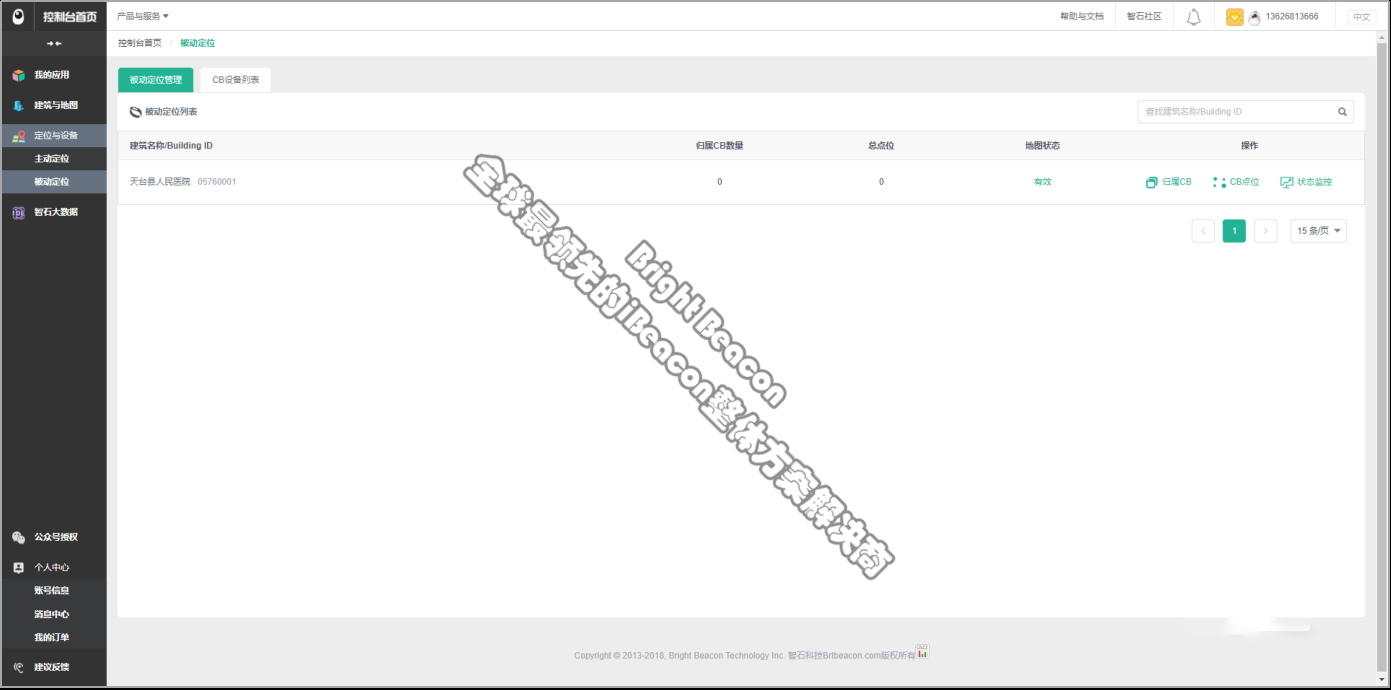
注意:
l 在CB点位管理中,展示的是所有有效和无效的建筑,可点击点位管理,进行打点、删除点位,移动点位等操作。
4、智石大数据
在此功能内可查看所有已创建的建筑的定位数据统计。不仅包括了主动定位数据,也包括了被动定位数据,可以让管理者对建筑内访客的行为进行分析,从而对建筑实现一个更好地管控效果。
主动定位数据包括了建筑概况、访客热力图、访客行为、流量趋势、新老访客、来源终端和接口调用数据。
被动定位数据包括实时访客、访客热力图和驻留时长分析。
建筑列表选择界面:
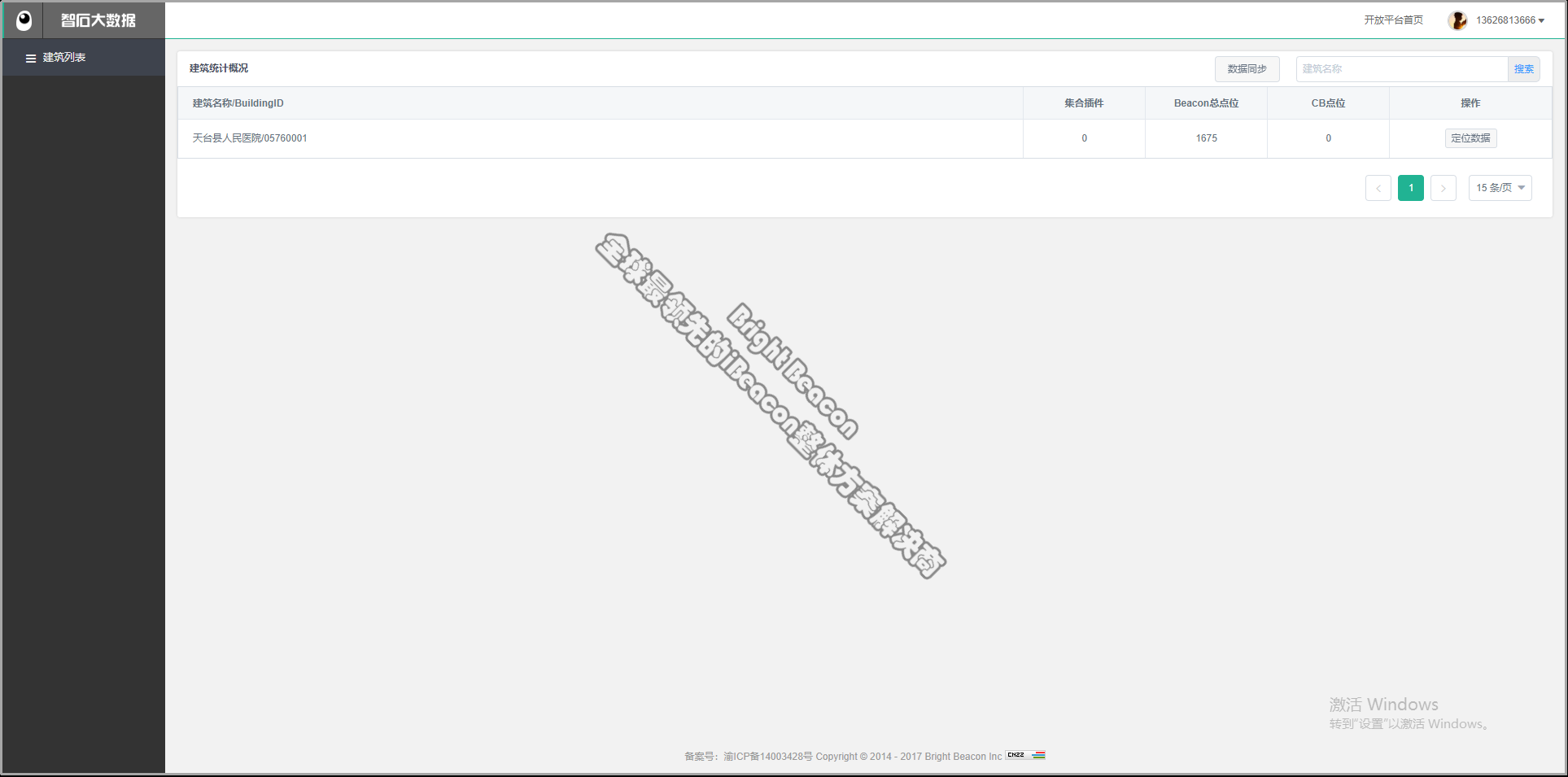
主动定位数据界面:
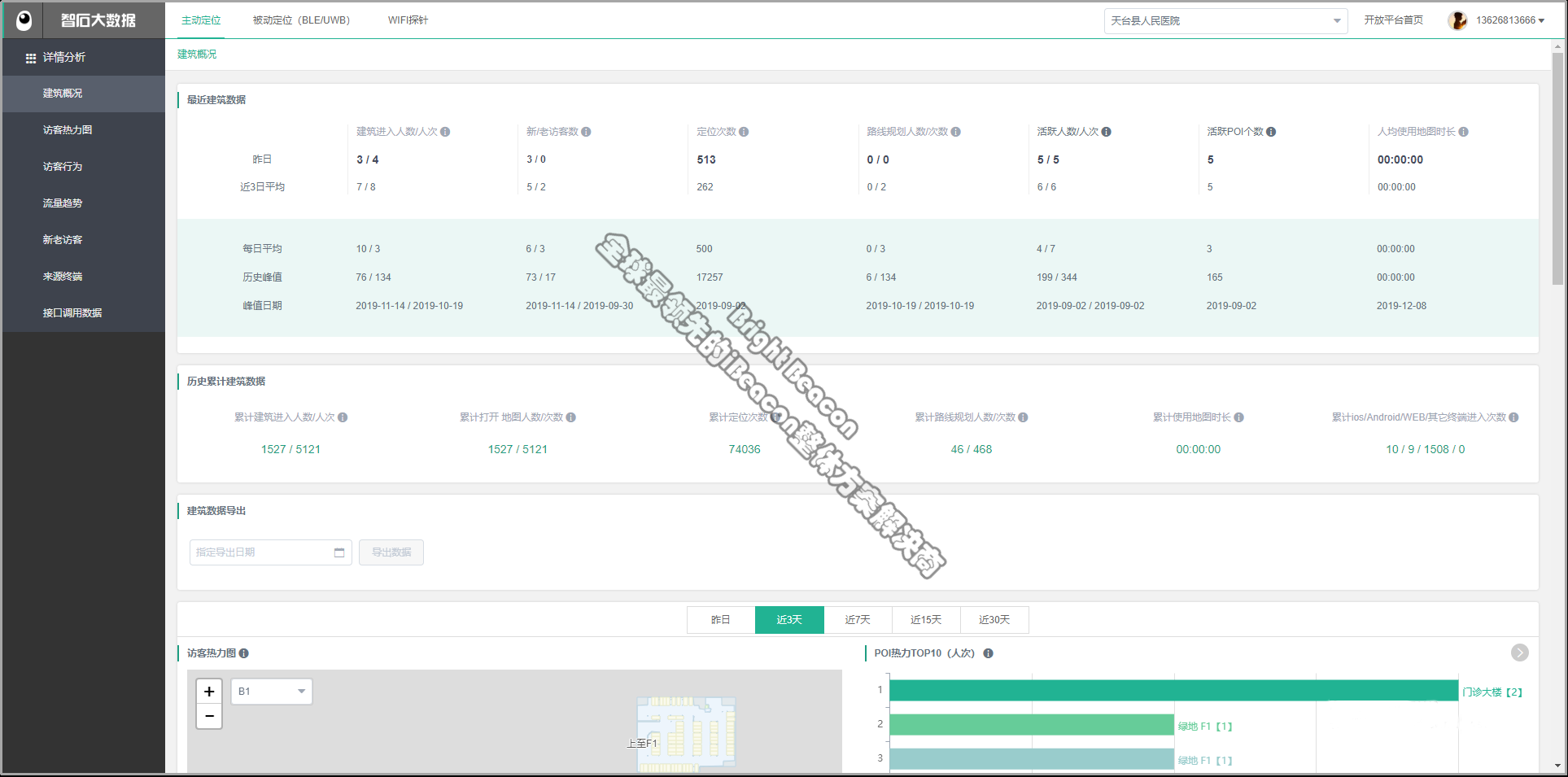
注意:
l 最近建筑数据:分别统计昨天(也就是前一天)、近三天平均(就是当日的前三天的平均参数)、每日平均(历史数据的平均数)、历史峰值(建筑到目前的时段,各个数据在最高的当天数据)、以及峰值的日期;
l 历史累计建筑数据:统计历史累计进入建筑的人数、次数及定位次数等数据。
被动定位数据界面:
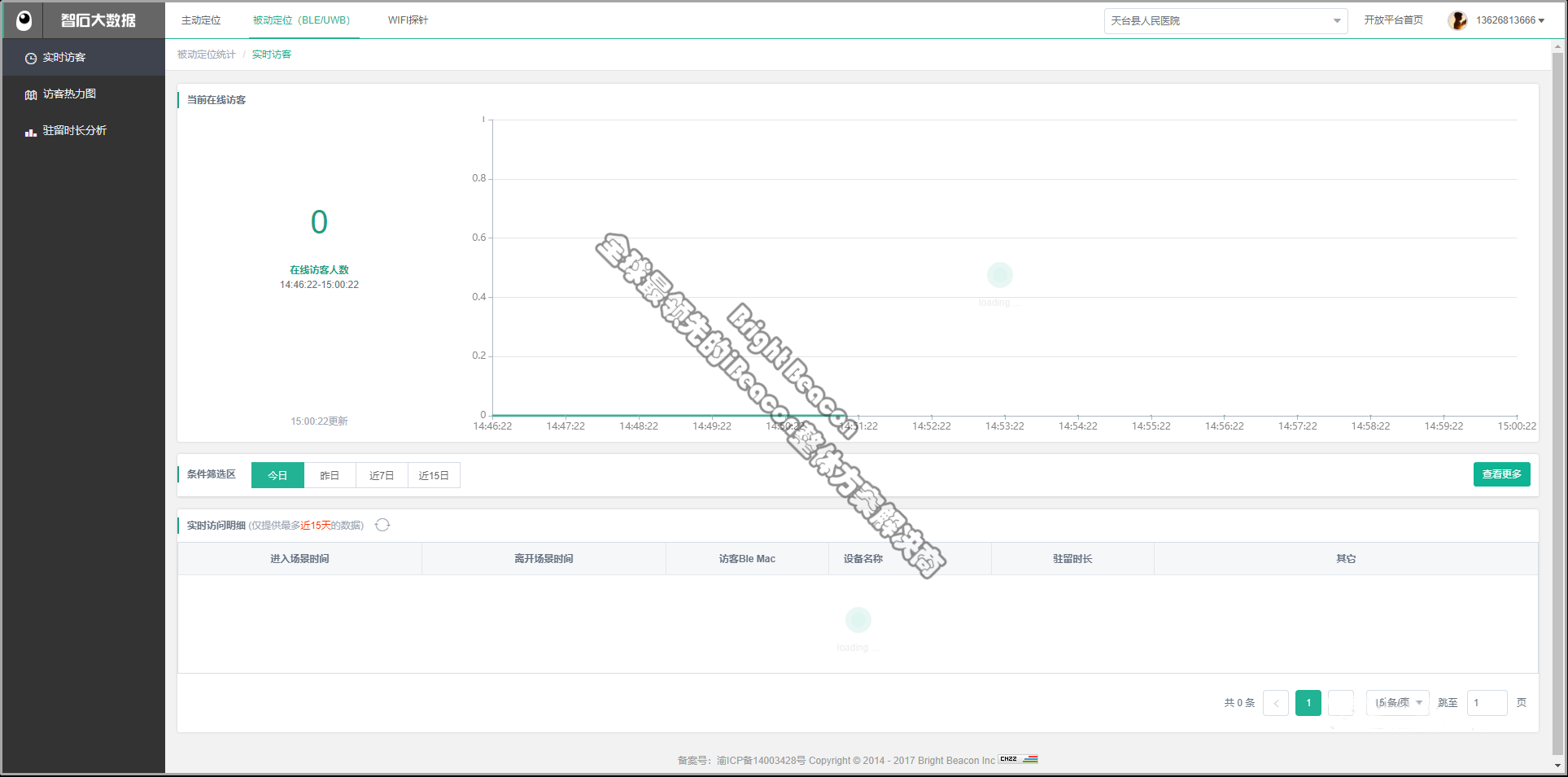
注意:
l 查看访客热力图时可选择时区(只能选择最近15天的数据查看);
l 驻留时长分析中的“全部设备明细表(按钮)”可点击跳转到所以设备的驻留明细表。